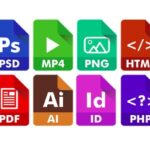Cómo autopublicar un libro en Amazon Kindle
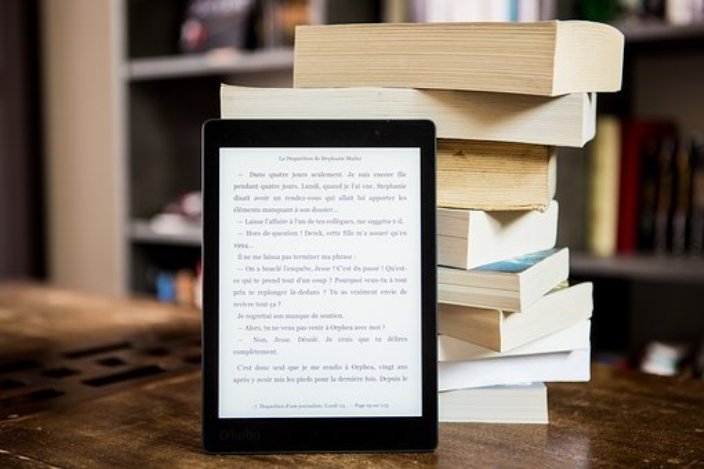
marzo 11, 2021
Amazon Kindle es una excelente plataforma para subir libros de forma gratuita. Ya sea para publicitarlos o venderlos. Así que si acabas de crear un libro y deseas publicarlo en esta plataforma, puedes realizarlo, si sigues estas recomendaciones.
Es importante que sepas que existen dos formatos para publicar tu libro en Amazon Kindle: la versión electrónica (denominada e-Book) y la versión en físico (denominada libro de tapa blanda).
Para publicar tu libro debes inicialmente crear una cuenta en Amazon o en KDP (Kindle Direct Publishing), que es la plataforma de Amazon de autopublicación de libros y e-Books. Y por supuesto deberás tener tu libro listo, adecuadamente creado y editado, incluyendo su portada. Estos son los pasos a seguir:
Crear tu cuenta en KDP
Este permite crear tu cuenta y configurarla para ingresar tus datos de autor(a), bancarios y tributarios. Para crear tu cuenta, sigue las siguientes instrucciones:
- Ve a la página de Amazon KDP “kdp.amazon.com”, elige el idioma en la parte superior izquierda, luego haz clic al botón “Registrarse”. Si tienes cuenta de Amazon previa, solo debes ingresar con tu nombre de usuario y contraseña.
- Sigue los pasos que te indique el sistema, para ingresar todos tus datos. En la sección “recibir pagos” debes incluir tus datos bancarios y es imprescindible para que Amazon pueda pagar los beneficios por la venta de tus libros. Los datos fiscales deben ser complementados adecuadamente para la retención del 5% de tus ventas y no un % superior.
- Una vez que completas el registro, Amazon recibe la información para comprobación y aprobación de tu cuenta (que puede tardar horas o incluso días). Una vez aprobado puedes dar el siguiente paso.
Publicar el Libro en Amazon Kindle
En esta sección vas a seguir una serie de instrucciones para crear la pagina de detalles del libro, crear el contenido del libro, cargar, previsualizarlo, y finalmente asignarle el precio. Te explicamos por parte.
a) Crea la página de detalles del Libro
La página de detalles es el lugar donde los lectores compran tu libro. Si tienes el e-Book o libro tapa blanda listo, pasa a crear la página de detalles de éste (si aun no lo tienes, ve a la sección al final de este articulo). Para ello:
- En tu cuenta KDP ve a tu Biblioteca.
- Busca la sección “Crear un nuevo título” y haz clic en el botón «+» del formato de libro que deseas crear (e-Book o Libro de tapa blanda).
En esta sección debes dar los detalles que indicaste para tu libro: El título, subtítulo, nombre del autor, información de la serie e ISBN (numero estándar internacional del libro o del archivo de su manuscrito), idioma, numero de serie (si incluye varios tomos), número de edición (si tienes mas de 1 edición), autor, colaboradores del libro, descripción, derechos de publicación, palabras claves, categorías y subcategorías, rangos de edad y nivel educativo.
- Una vez completado todos estos detalles, haz clic en “Guardar y Continuar”.
b) Crea el contenido del Libro
Esta sección es para subir tu libro, debes tener preparado el archivo en el formato adecuado y luego convertirlo en Kindle Publisher.
Entre los requisitos para el contenido del Libro están que:
- El archivo no debe ser mayor de 50 MB.
- El índice debe tener los enlaces a los capítulos (si aplica).
En la opción de “habilitar la gestión de derechos digitales” (DRM), la recomendación es no activarlo, porque los libros con ello tienden a ser los de menor ventas.
c) Procede a cargar el Libro
Ahora el siguiente paso consiste en subir y previsualizar tu libro. Aquí podrás subir tu manuscrito y previsualizarlo para ver exactamente qué aspecto tendrá, para empezar, sigue estos pasos:
- Haz clic en “Subir manuscrito de e-Book”. Y lo mas frecuentemente usado es elegir la opción “Estoy listo para lanzar mi libro ahora”.
- Tienes otra opción que es “lanzarlo como pre-venta”, hasta con una antelación de 90 días a la fecha de lanzamiento final del libro.
- En esta sección vas a subir la portada del e-Book, tener una vista previa en línea, y cargar el ISBN. En caso de que no tengas el ISBN, Amazon te asignará un código para identificar tu libro denominado “Amazon Standard Identification Number» (ASIN).
- Presiona “Guardar y continuar”.
d) Asignar los derechos y un precio al libro
Este es el último paso, asignar los derechos y precios de tu Libro, y finalmente aceptar los Términos y condiciones de KDP antes de la publicación.
También vas a seleccionar los territorios para los que posees los derechos de distribución, y seleccionar un plan de regalías y el precio en dólares americanos. Te recomendamos que primero elijas el precio y después el % de regalías:
- Si el precio es menor a 2,99 $ o superior a 9,99 $ elige regalías del 35%
- Si el precio está entre 2,99 y 9,99 $ elige la opción 70%.
Los precios en las páginas de Amazon fuera de USA se muestran en la moneda correspondiente. Por ejemplo, euros en España al cambio del día.
Puedes ingresar la opción de préstamo del Libro a cualquiera que compre tu libro durante 14 días gratis, si la regalía que escogiste es del 35%.
Una vez completada esta sección haz clic en “Publicar su e-Book en Kindle” y listo, ya tu libro estará visible entre las 6 a 24 horas siguientes.
Para cobrar las ganancias de la venta de tu libro, tendrás 3 opciones: transferencia electrónica, transferencia bancaria o mediante un cheque vía correo postal.
Ten en cuenta que puedes cambiar el precio de tu libro si es necesario después de la publicación.
Estos son los pasos en caso de que desees actualizar los detalles de tu libro:
Si ya publicastes el libro, esta opción te permitirá hacer algunos cambios.
- Ve a tu “Biblioteca” y haz clic en el botón de puntos suspensivos («…») del menú junto al libro que vayas a actualizar.
- Selecciona “Editar detalles del e-Book” o “Editar detalles del libro de tapa blanda” y serás redirigido a la página de detalles.
- Edita todos los detalles necesarios.
- Haz clic en “Guardar y continuar”. Luego te redirigirá a la página “Contenido”.
- Presiona en “Guardar y continuar”. Finalmente te redirigirá a la “Página de precios”.
- Selecciona «Publicar» al final de la página.
Si modificas los detalles de tu libro (como el título, descripción, categorías, manuscrito, portada, derechos de publicación o territorio), Amazon procede a revisarlo nuevamente para confirmar el cumplimiento de normas y pautas.
Ten en cuenta que existen algunos elementos del libro que no podrás cambiar después de la publicación. Y si efectúas una cantidad considerable de cambios, se tomará como otra edición que tendrás que publicar como un libro nuevo.
- Para un e-Book no podrás cambiar la gestión de derechos digitales (DRM) ni la fecha de publicación.
- Para un Libro de tapa blanda, no podrás modificar: Idioma, Título del libro, Subtítulo, Número de edición, Nombre del autor principal, ISBN, Nombre del sello, Fecha de publicación, Tinta y tipo de papel ni Tamaño de impresión.
Edición y formato del libro antes de la publicación
Es imprescindible que antes de publicar, no olvides darle formato adecuado al manuscrito y a la portada de tu libro. Para ello, debes seguir las pautas para crear y preparar tu e-Book, definir el formato de tu manuscrito, o el formato a tu libro de tapa blanda y seguir las pautas para publicarlos.
Te recomendamos que visites los links:
https://kdp.amazon.com/es_ES/help/topic/G201857950
https://kdp.amazon.com/es_ES/help/topic/G200634390
https://kdp.amazon.com/es_ES/help/topic/G201723070.
Allí Amazon ofrece un paso a paso para realizar este procedimiento, y también existe la herramienta de Kindle Create, que es un programa con el que puedes editar y ver cómo queda la versión final del libro.